
Maaari ka pa ring sorpresahin, ngunit may mga tao na patuloy na gumagamit ng Microsoft Edge sa maraming kadahilanan. Totoo na hindi na ito ang hari ng merkado kasama ang Google Chrome at Mozilla Firefox o Opera ngunit nandiyan pa rin ito, lumalaban sa buhos ng ulan. Maraming mga gumagamit ang gusto pa rin ang dating Explorer at mayroon silang karapatang magpatuloy sa paggamit ng browser ng Microsoft dahil patuloy silang sumusuporta dito. Ngunit hindi mo kailangang magustuhan ang lahat at iyon ang dahilan kung bakit narito ka dahil nais mong malaman kung paano mag-alis ng balita mula sa pabalat ng Microsoft Edge. At tutulungan ka naming makamit ito sa panahon ng artikulong ito.

Hindi pa nakakalipas ang Microsoft ay nagtakda upang lumikha ng isang mas mahusay na bersyon ng browser nito at buuin ang bahagi sa mga sumusunod sa oras. Sa lahat ng ito Nagpasya ang Microsoft na likhain ang browser nito batay sa Chromium, ang wika ng programa kung saan ginawa ang Opera o Google Chrome, dalawa sa kasalukuyang mga hari ng mga browser. Mula noon, muling nabuhay ang Microsft Edge at lumampas na ngayon sa 600 milyong mga gumagamit sa buong mundo. Makikita mo rin na ito ay ang default browser na nagmumula sa isang bagong PC, dapat sabihin. Ngunit sa anumang kaso ipinapakita lamang sa amin ng figure na ito na kung magsikap ka sa paglikha ng isang bagay, maaaring lumabas ang isang mahusay na produkto.
Gayunpaman, malamang na hindi mo gusto ang ganap na lahat ng inaalok ng Microsoft Edge, kasama ang balita sa pabalat. At iyon ay kung ang Google ay nagtagumpay para sa isang bagay, ito ay dahil dito pagiging simple at pagiging simple. At inilapat niya iyon sa kanyang browser na nagdaragdag ng iba pang mga aspeto na humantong sa kanya sa tagumpay. Iyon ang dahilan kung bakit susubukan naming gawin ang iyong browser na mas gusto mo sa artikulong ito, mas simple at higit sa lahat aalisin namin ang mga balita mula sa pabalat ng Microsoft Edge.
Ano ang pabalat ng balita ng Microsoft Edge?
Maaaring bago ka sa Microsoft Edge at hindi mo pa alam tungkol sa kung ano ang tema bago i-deactivate ito. O na nandiyan, nakakaabala sa iyo at hindi mo ito pinangalanan. Kaya, una sa lahat ipapaliwanag namin kung ano ang tungkol sa paksa.
Karaniwan ang feed ng balita o pabalat ng balita ng Microsoft Edge isang pangkat ng mga artikulo na lilitaw tuwing bubuksan mo ang browser ng Microsoft o sa tuwing magbubukas ka ng isang bagong tab mula sa simula. Bago ka magpasya kung aling website ang gusto mong puntahan, ang lahat ng balita ay naroroon. Ang karaniwang nangyayari ay maraming mga ad din para sa iba't ibang mga bagay na hindi kami interesado at iyon ang dahilan kung bakit ang karamihan sa mga gumagamit ng browser ng Microsoft Edge ay nais na mapupuksa ang mga ito.
Marami sa mga oras na ang balita ay maaaring maging kapaki-pakinabang o kawili-wili. Ang iba pang mahusay na bahagi ng oras ay karaniwang mga ad na hindi namin nais na makita. Minsan baka gusto mong makita kung ano ang lagay ng panahon kapag nagbukas ka ng isang bagong tab o nakikita kung sino ang nanalo sa huling laro ng liga ngunit marami pa ang hindi. Kasi Tuturuan ka namin kung paano alisin ang lahat ng balitang ito mula sa Microsoft Edge sa susunod na seksyon mula sa artikulo
Paano alisin ang mga kwentong pang-cover sa Microsoft Edge? Patnubay sa hakbang-hakbang
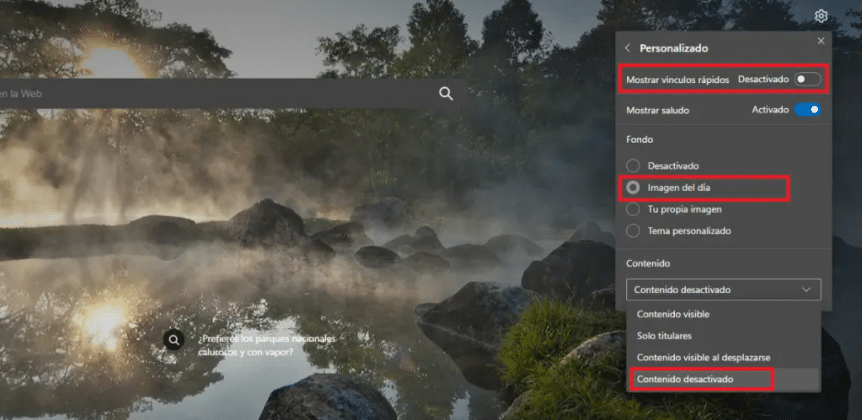
Upang makamit ang aming layunin ng artikulong ito, alisin ang balita mula sa pabalat ng Microsoft Edge, sundin mo lang ang mga hakbang na iniiwan namin sa iyo sa ibaba:
Upang magsimula kailangan mong i-access ang pindutan ng mga tipikal na tool, ang gulong alam nating lahat at nasa Microsoft Edge iyon na matatagpuan sa kanang sulok sa itaas ng web page pinag-uusapan (mag-ingat, hindi sa browser, sa web habang inilalagay ka namin sa larawan). Ngayon sa seksyon ng disenyo ng pahina kakailanganin mong piliin ang pasadyang menu. Sa loob ng isinapersonal na menu kailangan mong alisan ng tsek ang unang kahon na tinatawag na ipakita ang mga mabilis na link. Sa ganitong paraan ang mga mabilis na link na ipinakita sa ibabang bahagi ng box para sa paghahanap ay tuluyang mawala.
Upang matapos kailangan nating pumunta sa menu ng Pondo. Maaari mong piliin ang Pagpipilian ng imahe ng araw upang sa sandaling ipasok mo ang Microsoft Edge, palaging ipinapakita ang parehong imahe ipinakita ng background ng search engine ng Bing. Ang pagpunta sa seksyon ng nilalaman ay kailangan mong piliin ang drop-down na kahon ng hindi pinagana ang nilalaman. Kung nawala ka mayroon ka lamang sa itaas ng mga talata na ito ng isang maliit na gabay sa imahe. Bagaman wala itong labis na pagkawala at napakasimple.
Habang gumagawa kami ng mga pagbabago nang paunti-unti sa mga pagpipilian sa pag-navigate, makikita mo na ang lahat ay tapos na sa real time. Na ibig sabihin, Ito ay inilalapat sa pag-click o pag-uncheck mo ang anumang pagpipilian na inaalok ng Microsoft Edge. Sa anumang kaso kakailanganin mong isara ang Microsoft Edge at muling buksan muli ang browser dahil ang bagong bersyon ng Internet Explorer na ito ay mabilis at handa mula sa pabrika.

Huwag mag-alala at kumibot sa paligid ayon sa gusto mo dahil maraming iba pang mga pagpipilian na maaaring hindi mo pa nakikita dati. At sa katunayan, tulad ng sinabi namin sa iyo dati, ang bagong Microsoft Edfge ay batay sa Chromium. At nangangahulugang mayroon ito maraming mga pagpipilian sa pagpapasadya tulad ng mga bagong kapatid na Google Chrome at Opera. Lahat ng ito ay isang bagay ng pag-alam kung ano ang inaalok at pag-alam kung paano laruin upang iwanang ito sa panlasa ng bawat mamimili.
Sa ganitong paraan na natutunan naming malaman kung paano mag-alis ng balita mula sa pabalat ng Microsoft Edge nang hindi ginugulo. At naisip mo na kumplikado ito, tama? Hindi ka na nila muling guguluhin sa takip at palagi kang magkakaroon ng isang magandang imahe na nagpasya kang mailagay. Halimbawa, ang iyong pamilya, aso, mga kaibigan o ang video game na gusto mo.
Inaasahan namin na ang artikulong ito ay naging kapaki-pakinabang sa iyo at mula ngayon malalaman mo kung paano makalikot sa mga pagpipilian ng Microsoft Edge sa sandaling ikaw Binuksan namin nang kaunti ang iyong pag-personalize. Anumang iba pang pagpipilian na nangyayari sa iyo o na nais mong malaman tungkol sa bagong browser ng Microsoft, maaari mo itong iwan sa kahon ng mga puna upang masuri namin ito at sagutin ka. Magkita tayo sa susunod na artikulo ng Forum ng Mobile.